热门标签
当前位置: article > 正文
基于 Opencv python实现批量图片去黑边—裁剪—压缩软件_图片批量去黑边
作者:菜鸟追梦旅行 | 2024-02-12 09:34:54
赞
踩
图片批量去黑边
简介
批量处理图片文件,批量提取GIF图片中的每一帧,具有范围裁剪、自动去除黑/白边、调整大小、压缩体积等功能。
先看一些软件的界面,是基于Tkinter写的GUI
裁剪等功能基于Opencv

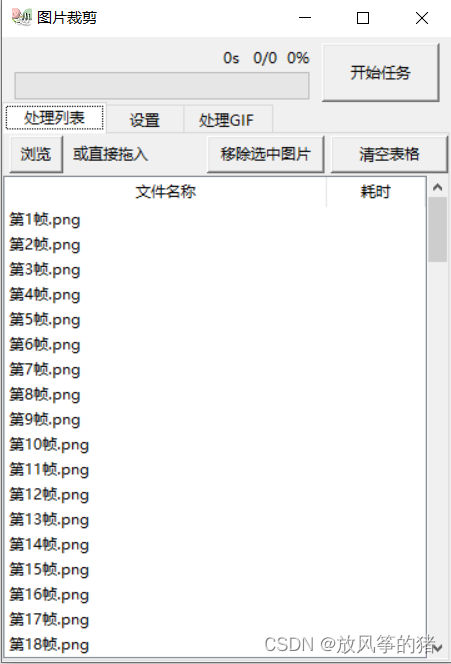

下载
我添加了处理GIF的github:
原作者的github:hiroi-sora/Umi-CUT: 图片批量去黑边/裁剪/压缩工具,带界面。可排除图片边缘的色块干扰,将黑边删除干净。基于 Opencv 。 (github.com)
使用说明
准备
Python用户:下载源码,安装好Opencv等所需模块。
一键去除黑边
- 打开主程序,将任意 图片/文件夹 拖入窗口中的白色背景表格区域,或点击左上方的 浏览 选择图片。
- 点击右上方 开始任务 ,等待进度条走完。
- 任务进行中,可随时点击 终止任务(原开始任务按钮)来停止,但下次开始时依然会从头开始。
- 在 第一张图片的目录 下的
# 裁剪文件夹查看输出图片。
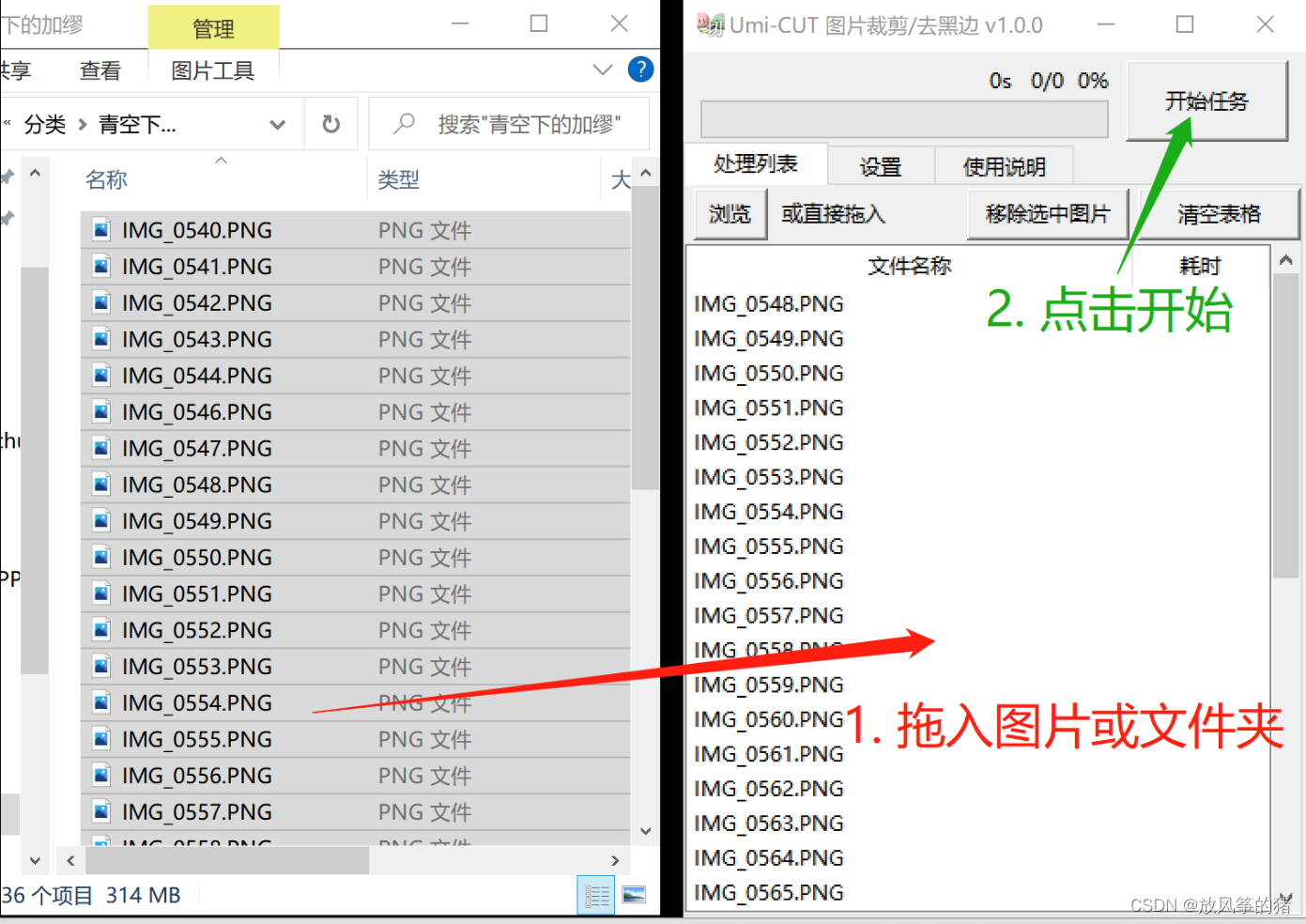
其他参数设置
点击 设置 选项卡,点击 参数设置 打开配置窗口。根据提示调整参数即可。
- 红色框为手动裁剪的范围。虚线框是在手动裁剪基础上,自动去除剩下黑边的范围。
- 可切换自动裁切边缘的颜色为黑色/白色。
- 若待处理图片的黑边中含有少量杂色、噪点,调高
中值滤波参数。(但滤波值太高可能导致留下很窄的黑边) - 若待处理图片的黑边不是纯“黑”,调高
阈值参数。(但阈值太高可能导致需要保留的部分也被裁剪)
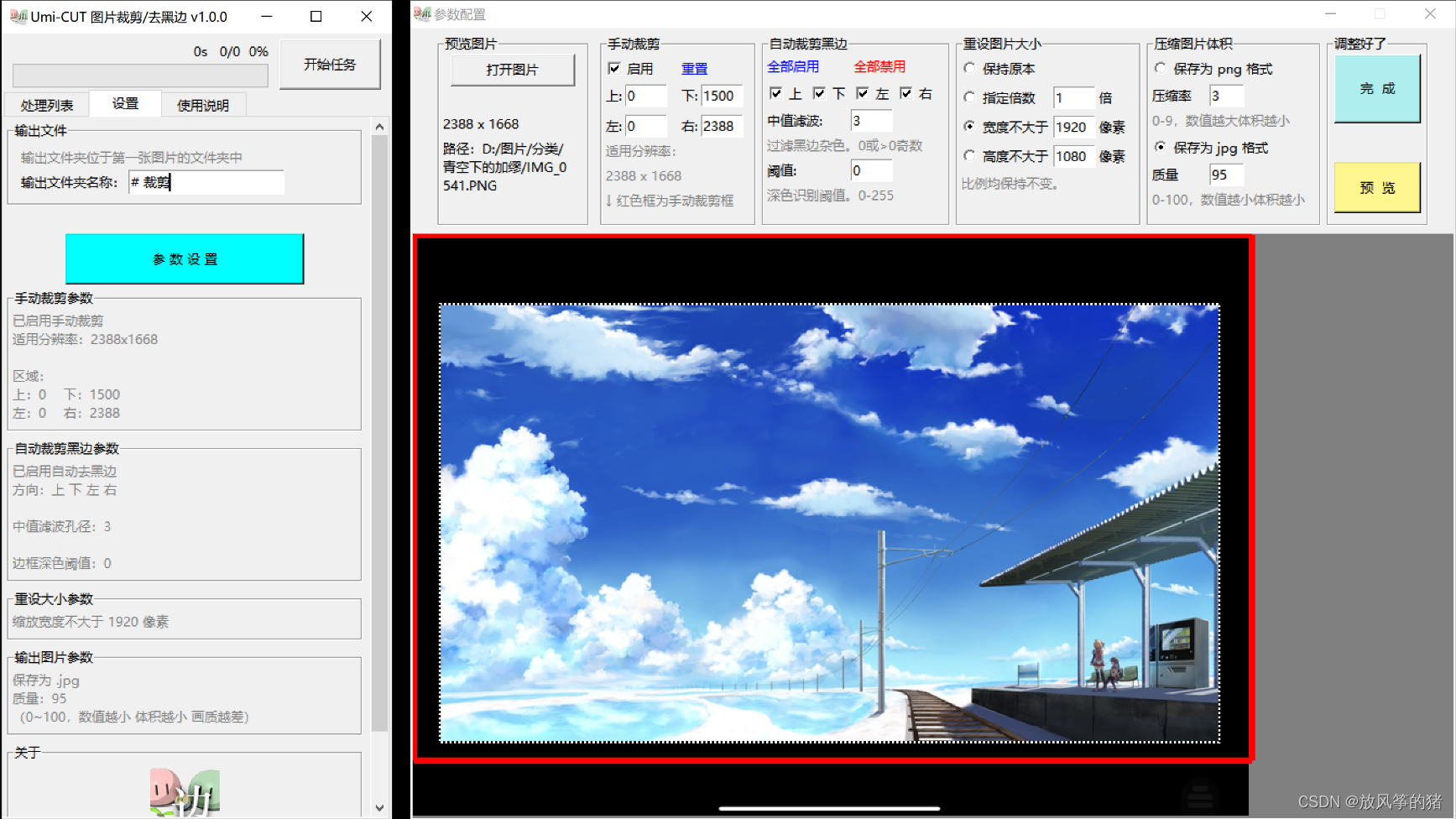
一键裁剪
如图我将裁剪下面的两列数据:需要在手动裁剪中设置好左右的位置

选择好后可以点击预览查看
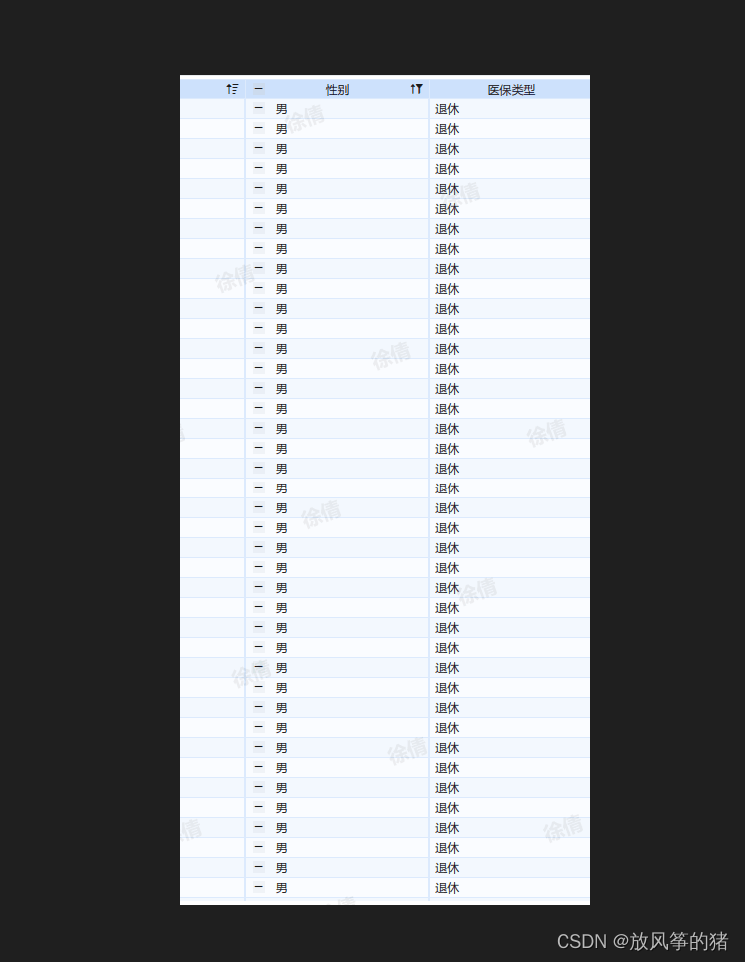
点击确定,开始任务即可

可以看到,以及批量裁剪出来了
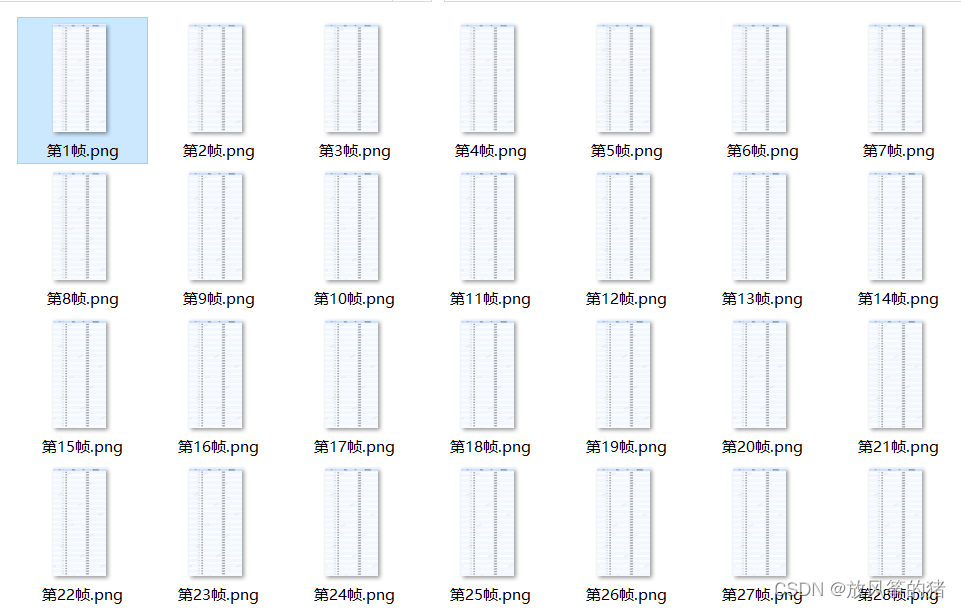
一键转换GUI
点击处理GIF后选择输入地址和输出地址

声明:本文内容由网友自发贡献,不代表【wpsshop博客】立场,版权归原作者所有,本站不承担相应法律责任。如您发现有侵权的内容,请联系我们。转载请注明出处:https://www.wpsshop.cn/w/菜鸟追梦旅行/article/detail/77463
推荐阅读
相关标签


